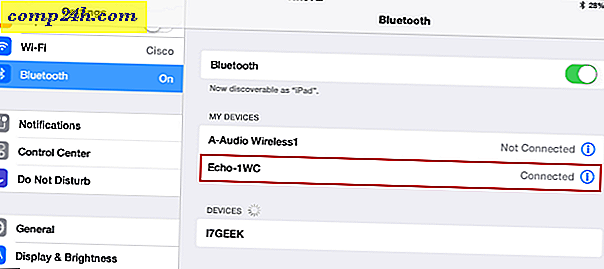क्रोम सिंक कैसे सेट अप करें और एकाधिक कंप्यूटरों पर अपने इंस्टॉल को डुप्लिकेट करें
 Google क्रोम एक विस्तृत विविधता अनुकूलन की अनुमति देता है। आप ऐप्स, एक्सटेंशन और थीम इंस्टॉल कर सकते हैं। क्रोम बुकमार्क्स, वरीयताओं, पासवर्ड, और ऑटोफिल जानकारी भी याद करता है। इन सभी सुविधाओं में आपके ब्राउज़िंग अनुभव में बहुत सी सुविधा शामिल है, लेकिन यदि आपको किसी अन्य कंप्यूटर पर क्रोम को फिर से वैयक्तिकृत करना होता है तो यह भी एक बड़ा दर्द होगा। यही वह जगह है जहां क्रोम की सिंक सुविधा उपयोग में आती है, और हम इसे इस ग्रोवी ट्यूटोरियल में सेट अप करेंगे।
Google क्रोम एक विस्तृत विविधता अनुकूलन की अनुमति देता है। आप ऐप्स, एक्सटेंशन और थीम इंस्टॉल कर सकते हैं। क्रोम बुकमार्क्स, वरीयताओं, पासवर्ड, और ऑटोफिल जानकारी भी याद करता है। इन सभी सुविधाओं में आपके ब्राउज़िंग अनुभव में बहुत सी सुविधा शामिल है, लेकिन यदि आपको किसी अन्य कंप्यूटर पर क्रोम को फिर से वैयक्तिकृत करना होता है तो यह भी एक बड़ा दर्द होगा। यही वह जगह है जहां क्रोम की सिंक सुविधा उपयोग में आती है, और हम इसे इस ग्रोवी ट्यूटोरियल में सेट अप करेंगे।
चरण 1
क्रोम के ऊपरी दाएं भाग पर सेटिंग्स ( रिंच ) बटन पर क्लिक करें। ड्रॉप-डाउन मेनू में विकल्प क्लिक करें ।

चरण 2
बाएं फलक में, व्यक्तिगत सामग्री पर क्लिक करें । अब सिंक क्षेत्र के तहत, सिंक सेट अप पर क्लिक करें ...

चरण 3
एक छोटा पॉप-अप दिखाई देगा जो आपको अपने Google खाते में साइन-इन करने के लिए कहता है। ध्यान रखें कि सिंक सेटअप करने के लिए आप जो भी खाता उपयोग करते हैं, उसे क्रोम सेटिंग्स को सिंक करने के लिए अन्य कंप्यूटरों पर भी लॉग इन करने की आवश्यकता होगी।

चरण 4
आपको एक अंतिम संवाद दिखाई देगा जो आपको पुष्टि करने के लिए कहता है। ठीक क्लिक करें , सबकुछ सिंक करें ।

किया हुआ!
अब क्रोम आपके कंप्यूटर और ऑनलाइन Google सर्वर के बीच स्थापित और सिंक हो गया है। आपकी सभी सेटिंग्स, ऐप्स, ऑटोफिल, एक्सटेंशन, पासवर्ड, प्राथमिकताएं और थीम क्लाउड पर बैक अप लेती हैं। अब जब भी आप एक ही Google खाते का उपयोग कर सिंक में एक और कंप्यूटर जोड़ते हैं तो यह स्वचालित रूप से उपरोक्त सभी सेटिंग्स को स्वचालित रूप से इंस्टॉल करेगा। हालांकि, ध्यान रखें कि यदि आप समन्वयित होने पर किसी भी कंप्यूटर पर क्रोम में कोई भी परिवर्तन करते हैं, तो यह क्रोम के सभी अन्य सिंक किए गए इंस्टॉलेशन को प्रभावित करेगा।

यदि आप सिंक को बदलना चाहते हैं, या Google को कुछ डेटा का बैक अप लेने से रोकें तो आप अपनी सिंक वरीयताओं को कस्टमाइज़ कर सकते हैं। प्रत्येक सेटिंग को व्यक्तिगत रूप से बदला जा सकता है, और आप अतिरिक्त सुरक्षा के लिए एन्क्रिप्शन (पासफ्रेज) की दूसरी परत भी जोड़ सकते हैं।

क्रोम सिंक का उपयोग करना है, एक ग्रोवी इंटरनेट ब्राउज़र से एक ग्रोवी फीचर।